具才成績通知單制作系統是由具才官方打造的一款成績通知單制作軟件,可以直接制作成績單,能根據提供的成績數據自動添加、編輯,節省用戶的制作時間,提高制作效率。
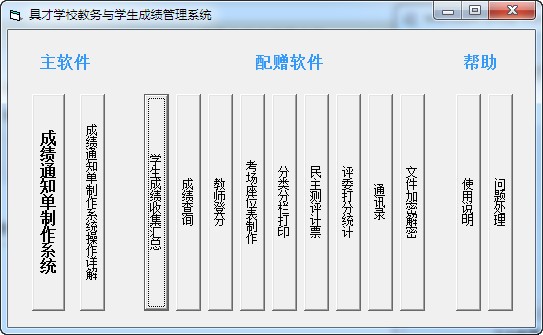
軟件介紹
具才成績通知單制作系統是由具才官方打造的一款成績通知單制作軟件。為學校提供方便,可以直接制作成績單,能根據提供的成績數據自動添加、編輯,節省用戶的制作時間,提高制作效率,讓家長清楚明白的了解孩子的考試成績與名次。
具才成績通知單制作系統適用于學生成績通知單的批量打印制作。每張A4紙打印兩個成績單。
注意事項
如果你的電腦中已安裝了本軟件的早期版本,建議你先卸載后安裝!
條件
本軟件的使用平臺是Microsoft office的組件Excel。
打開
安裝后,點擊〖開始〗→〖程序〗→〖具才…〗→選擇適當程序→〖啟用宏〗。如果宏被禁用,則應在Excel的〖工具〗→〖選項〗→〖宏安全性〗中進行設置,使宏能用(可將安全級設為“中”),設置后退出重啟Excel方可生效。
使用
本系統使用非常方便,應先仔細閱讀幫助文件(點擊〖開始〗→〖程序〗→〖具才…〗→〖使用說明〗)。各個軟件一般在主界面上有菜單或提示,你只要使用過Excel就行。勿須培訓,上手會用,操作極為簡單。
使用方法
一、啟動
點擊【開始】-【所有程序】-【具才……】-【成績單制作】(這里還有其他免費贈送的具才軟件),選擇“啟用宏”(如果出現相應對話框的話),則會出現軟件首頁界面,如下圖(注冊后“具才”二字會被使用者設定的文字替換):
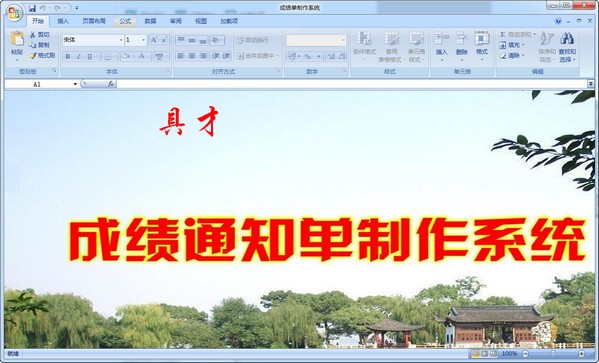
二、基本數據錄入
點擊“基本數據”,可見如下界面:
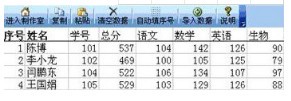
如非試用,則請 “清空數據”。
點擊“說明”按鈕,會出現以下要求,要仔細閱讀,嚴格執行:
無需在成績單上顯示均分、最高分的項目,請不要忘了在相應字段名稱后加上一個空格(如“升降”要寫成“升降 ”)。如果去制作室后這些項目仍有均分和最高分顯示,那你不妨再次進入基本數據后重新返回制作室,問題便會自動消除。
考生基本數據可用兩種方法錄入到這里:一種方法是,點擊“導入數據”(略);另一種方法是,從已有的Excel文件中將有關數據復制過來,但特別請注意:不要直接粘貼,而是粘貼數值,即通過【編輯】-【選擇性粘貼】-【數值】來實現。
數據錄入后,點擊“自動填序號”按鈕,電腦就會立即自動填上考生序號(第一列)。
三、制作室
點擊“進入制作室”,即可見到如下界面:
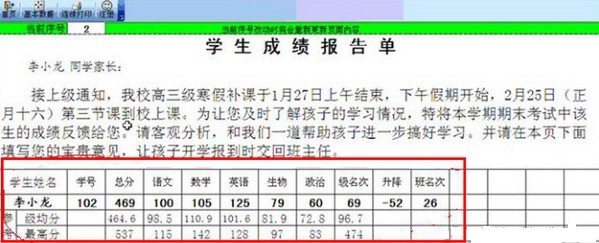
這個頁面中除學生個人信息(上圖中紅色圈劃部分)外,都可通過對相應位置上雙擊鼠標來修改文字,注意只需修改最上方的第一個學生的報告單即可。
四、打印成績通知單
有了考生基本數據,并對制作室中有關項目修改后,就可打印成績單了。
制作室中,點擊“連續打印”(未注冊版本此功能有限制),按電腦提示輸入要打印成績單的班級,電腦就會將你需要的全部成績單批量打印出來。每張A4紙打印兩個成績單,打印完后需要你裁切開來。
裝機必備軟件




































網友評論